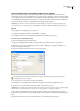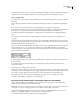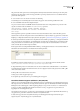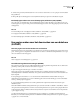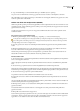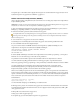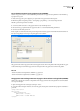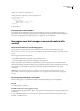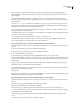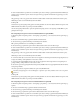Operation Manual
DREAMWEAVER CS3
Handboek
603
Op de pagina wordt een leeg formulier gemaakt. Misschien moet u onzichtbare elementen inschakelen (Weergave >
Visuele hulpmiddelen > Onzichtbare elementen) om de grenzen van het formulier te zien. Deze worden met dunne rode
lijnen aangeduid.
3 Geef het HTML-formulier een naam door te klikken op de tag
<form> onderaan in het documentvenster om het
formulier te selecteren. Open vervolgens de eigenschappencontrole (Venster > Eigenschappen) en voer een naam in het vak
Formuliernaam in.
U hoeft geen
action- of method-kenmerk voor het formulier op te geven om op te geven hoe de recordgegevens moeten
worden verzonden en waar ze naartoe moeten worden gestuurd wanneer de gebruiker op de knop Verzenden klikt. Deze
kenmerken zijn al ingesteld door het servergedrag Record invoegen.
4 Voeg een formulierobject, bijvoorbeeld een tekstveld, toe (Invoegen > Formulier > Tekstveld) voor elke kolom in de
databasetabel waarin u records wilt invoegen.
De formulierobjecten dienen voor de gegevensinvoer. Gewoonlijk worden tekstvelden voor dit doel gebruikt, maar u kunt
ook menu's, opties en keuzerondjes gebruiken.
5 Voeg een knop Verzenden aan het formulier toe (Invoegen > Formulier > Knop).
U kunt de label van de knop Verzenden veranderen door de knop te selecteren, de eigenschappencontrole te openen
(Venster > Eigenschappen) en een nieuwe waarde in te voeren in het vak Tag
Een servergedrag toevoegen om records in een databasetabel in te voegen (ColdFusion)
1 Klik in het paneel Servergedrag (Venster > Servergedrag) op de plusknop (+) en selecteer Record invoegen in het pop-
upmenu.
2 Selecteer een formulier in het pop-upmenu 'Waarden verzenden vanaf'.
3 Selecteer in het pop-upmenu Gegevensbron een verbinding met de database.
4 Voer uw gebruikersnaam en wachtwoord in.
5 Selecteer in het pop-upmenu 'Invoegen in tabel' de databasetabel waarin u de record wilt invoegen.
6 Geef een databasekolom op waarin u de record wilt invoegen, selecteer in het pop-upmenu Waarde het formulierobject
waarmee u de record wilt invoegen en selecteer vervolgens in het pop-upmenu Verzenden als een gegevenstype voor het
formulierobject.
Het gegevenstype is het soort gegevens dat de kolom in de databasetabel verwacht (tekst, numeriek, Booleaanse opties).
Herhaal de procedure voor elk formulierobject in het formulier.
7 Voer in het vak 'Na invoegen, ga naar' de pagina in die u wilt openen nadat de record in de tabel is ingevoegd, of klik op
de knop Bladeren om het bestand te zoeken.
8 Klik op OK.
Dreamweaver voegt servergedrag aan de pagina toe waarmee gebruikers records in een database kunnen invoegen door het
HTML-formulier in te vullen en op de knop Verzenden te klikken.
Een servergedrag toevoegen om records in een databasetabel in te voegen (ASP, JSP)
1 Klik in het paneel Servergedrag (Venster > Servergedrag) op de plusknop (+) en selecteer Record invoegen in het pop-
upmenu.
2 Selecteer in het pop-upmenu Verbinding een verbinding met de database.
Klik op de knop Definiëren als u een verbinding moet definiëren.
3 Selecteer in het pop-upmenu 'Invoegen in tabel' de databasetabel waarin de record moet worden ingevoegd.
4 Voer in het vak 'Na invoegen, ga naar' de pagina in die u wilt openen nadat de record in de tabel is ingevoegd, of klik op
de knop Bladeren om het bestand te zoeken.
5 Selecteer in het pop-upmenu 'Waarden ophalen uit' het HTML-formulier dat wordt gebruikt om de gegevens in te
voeren.
Dreamweaver selecteert automatisch het eerste formulier op de pagina.